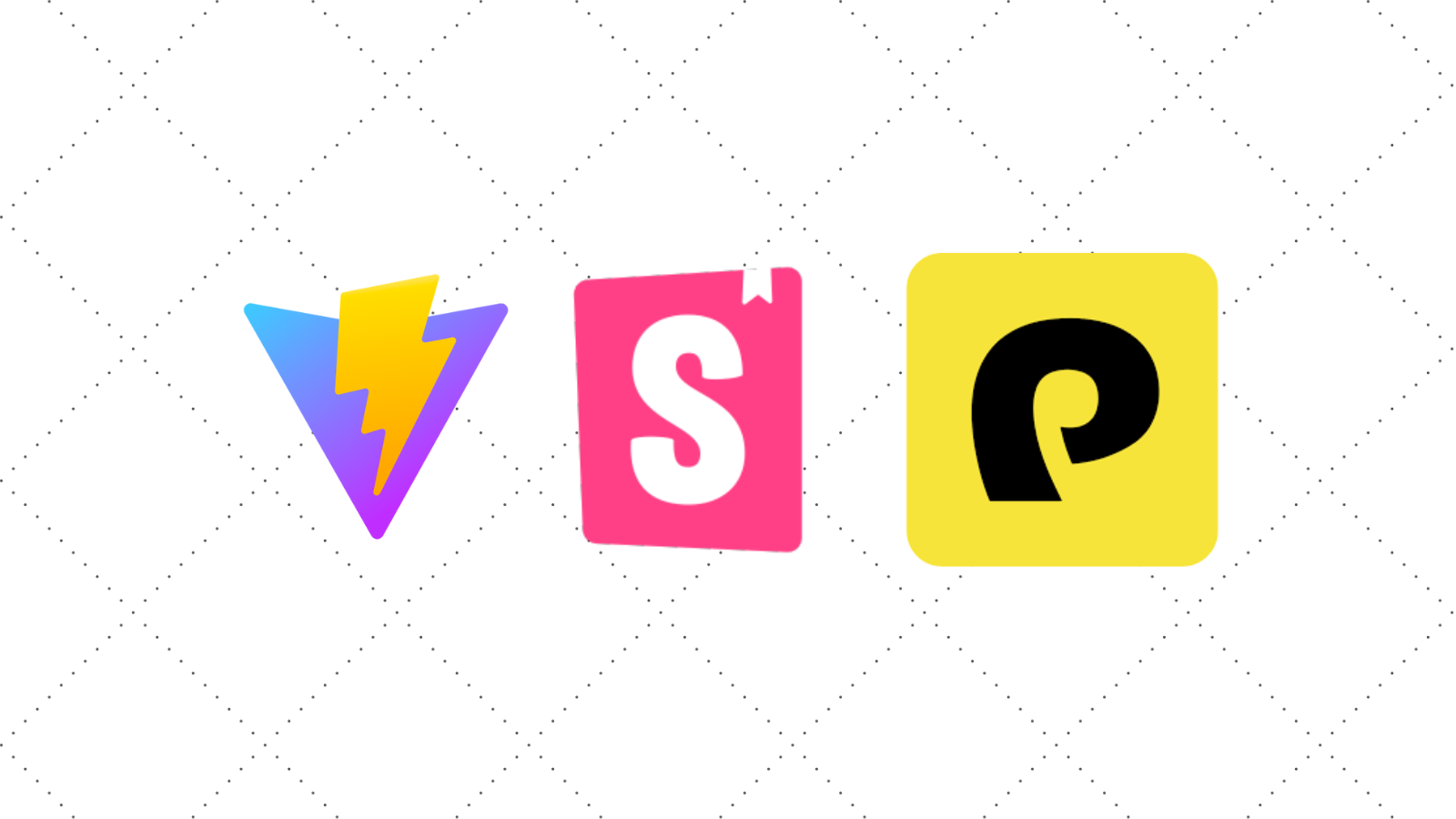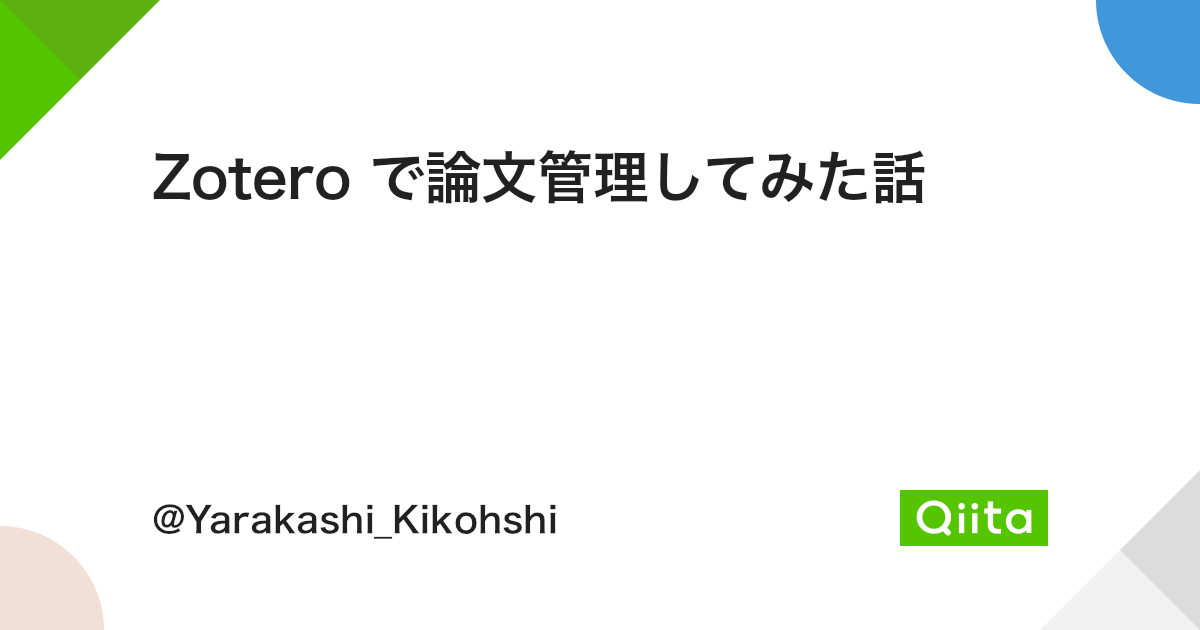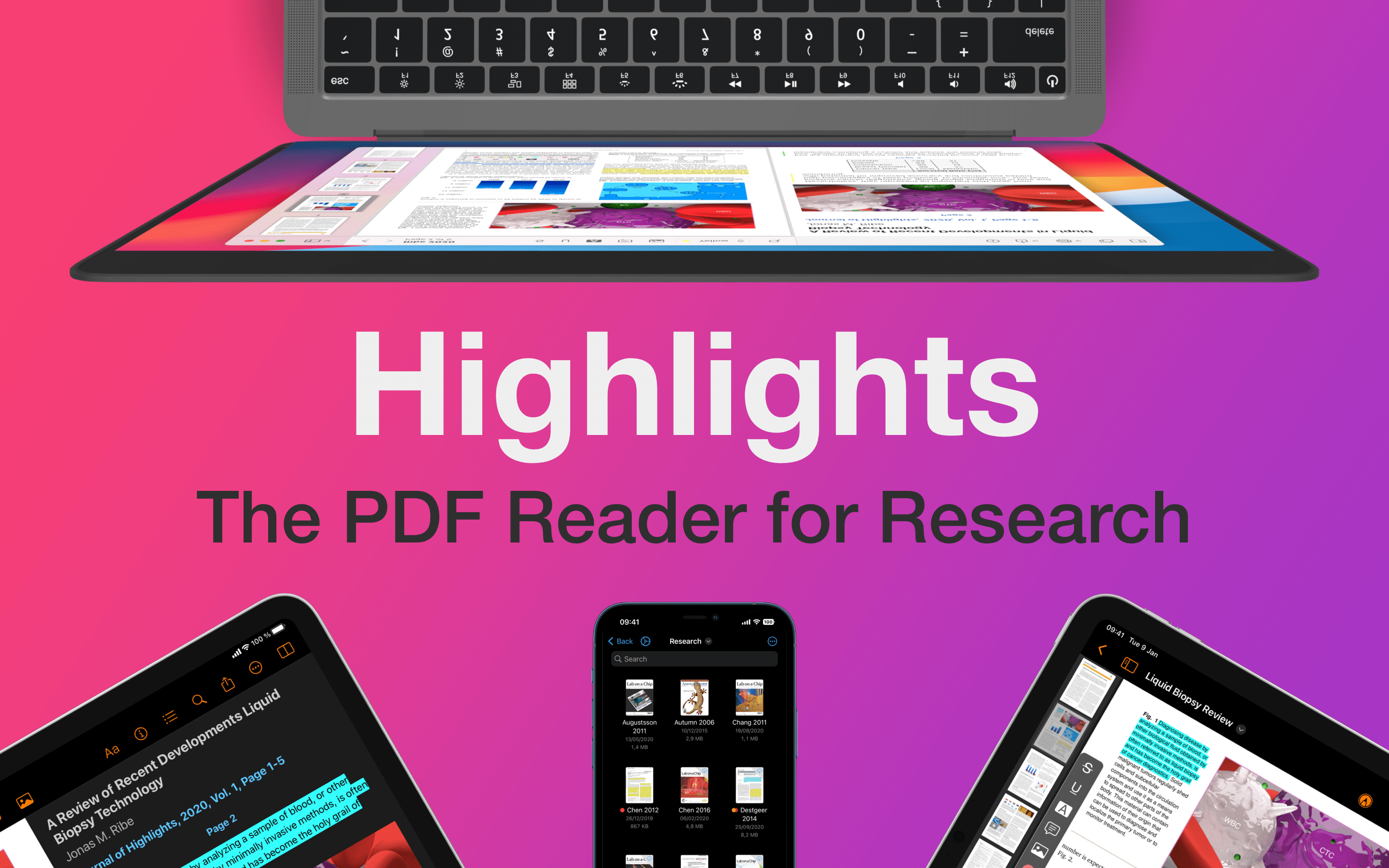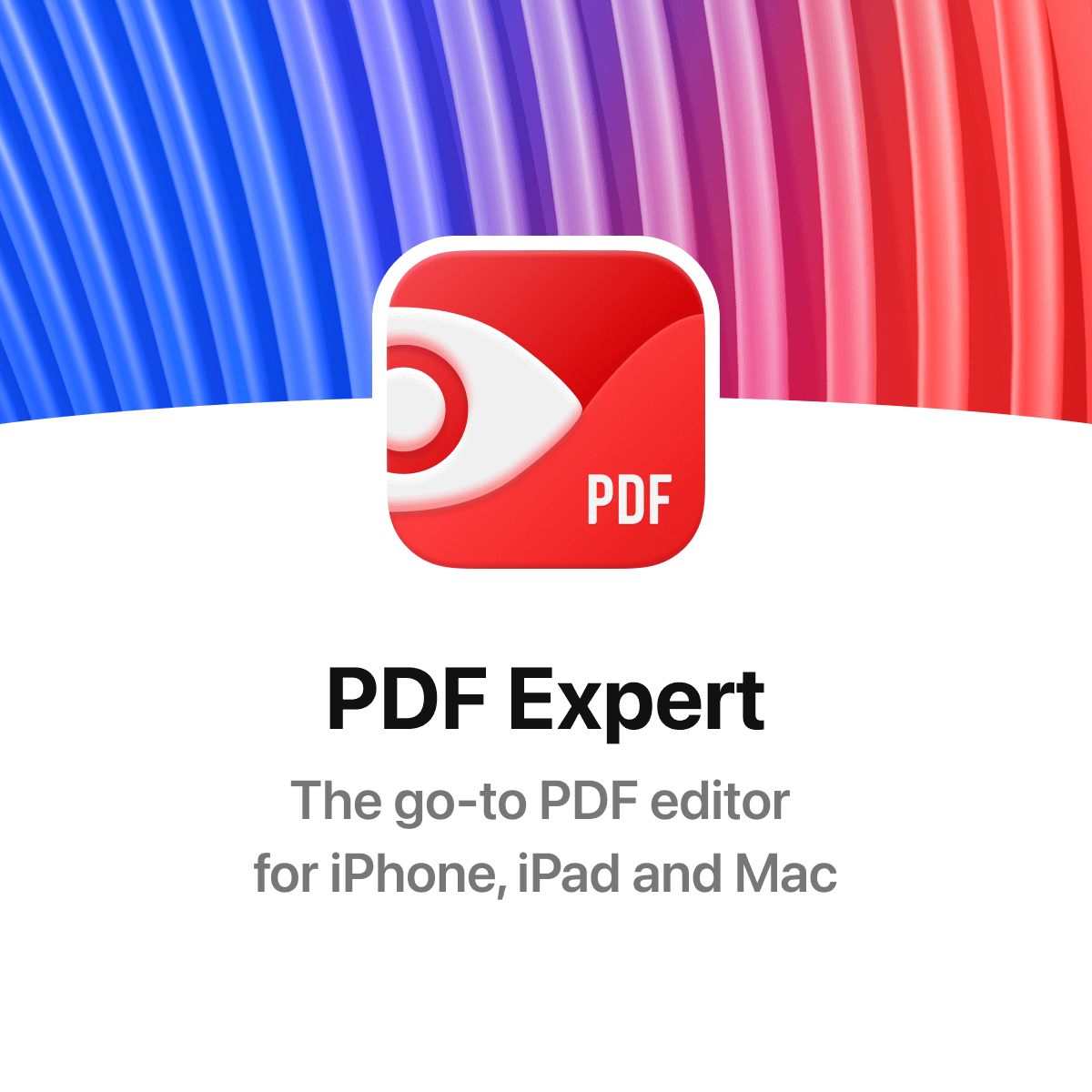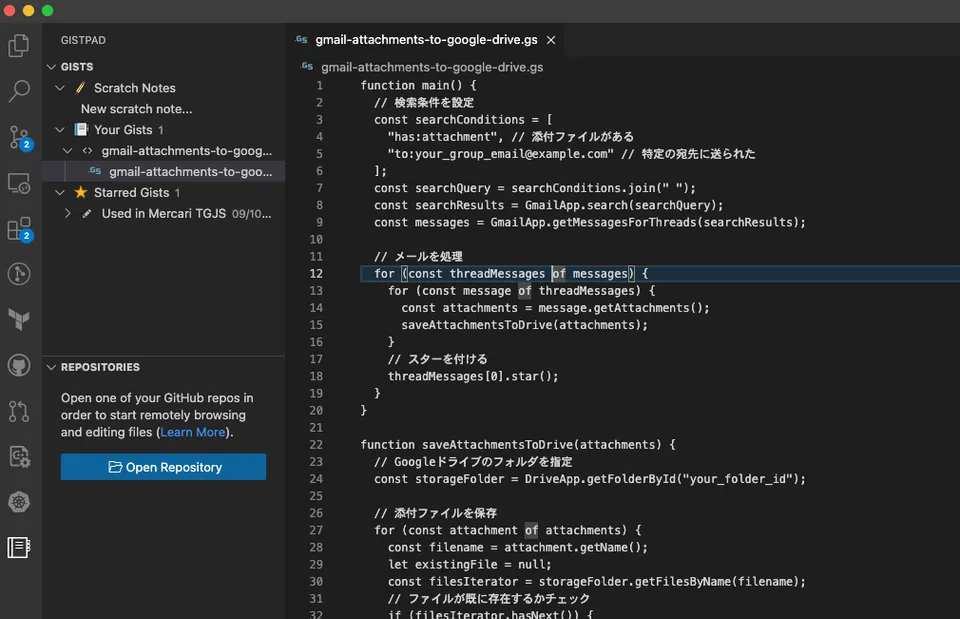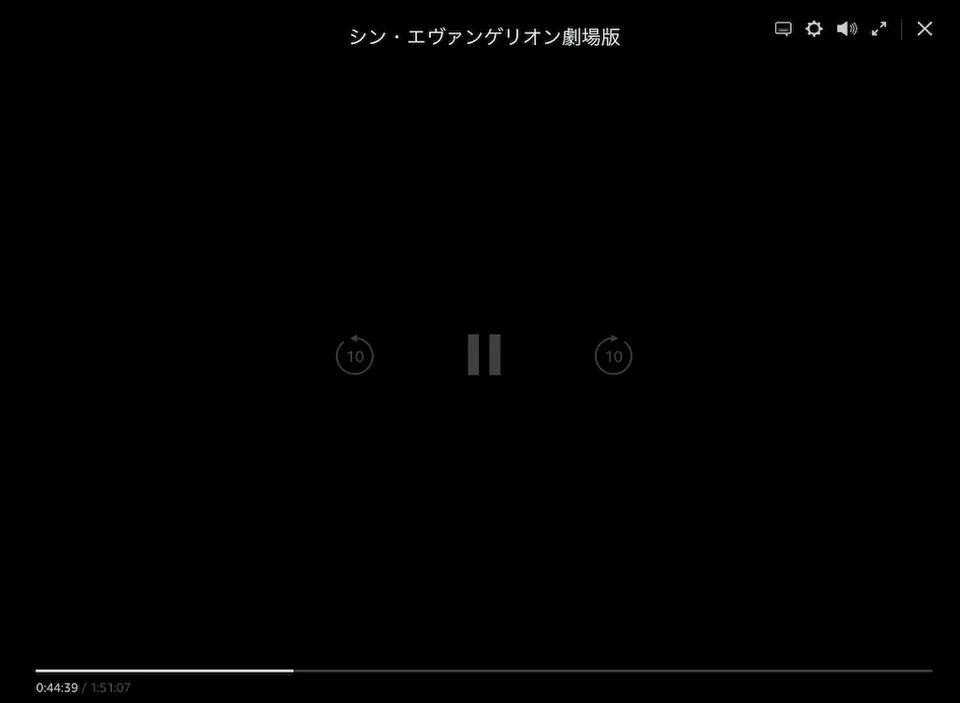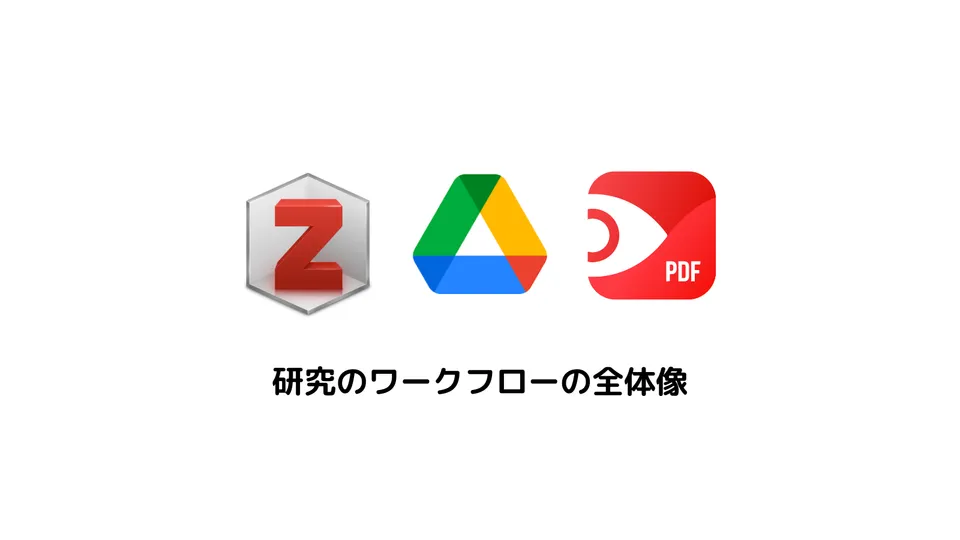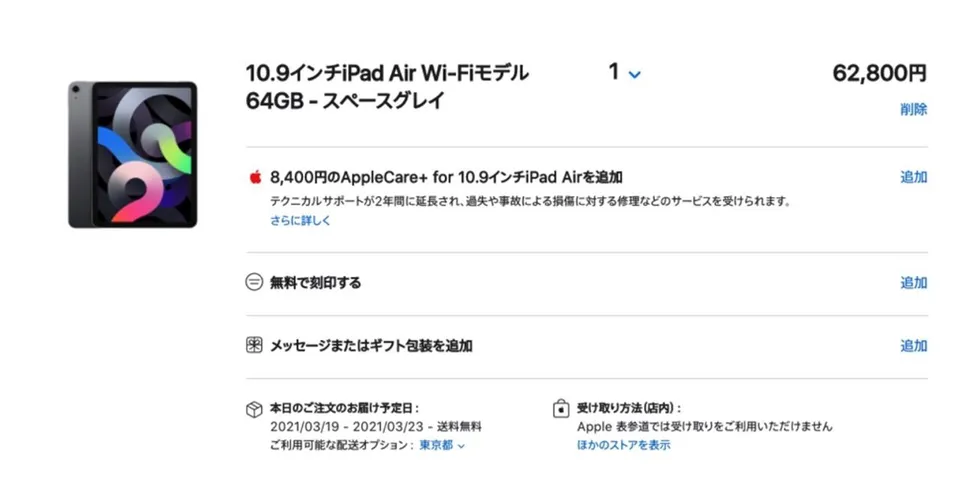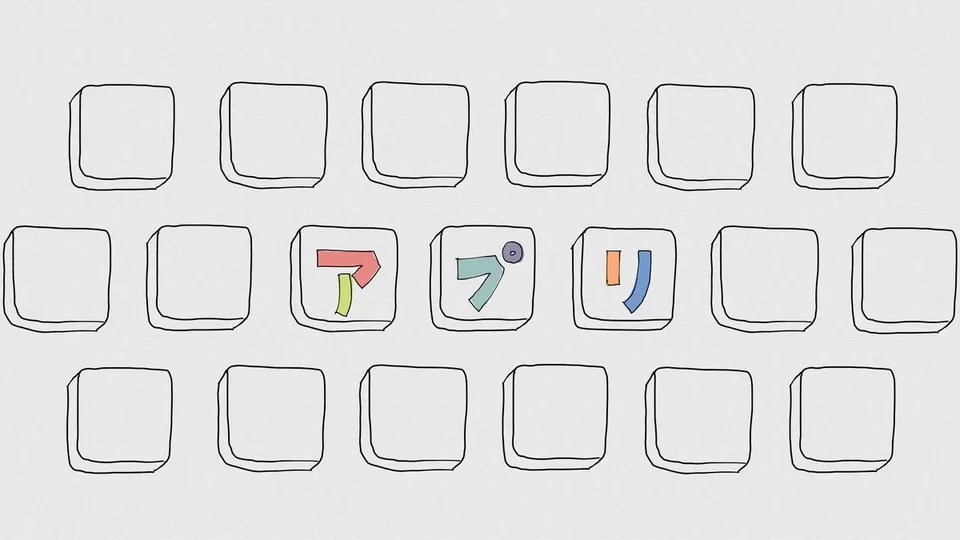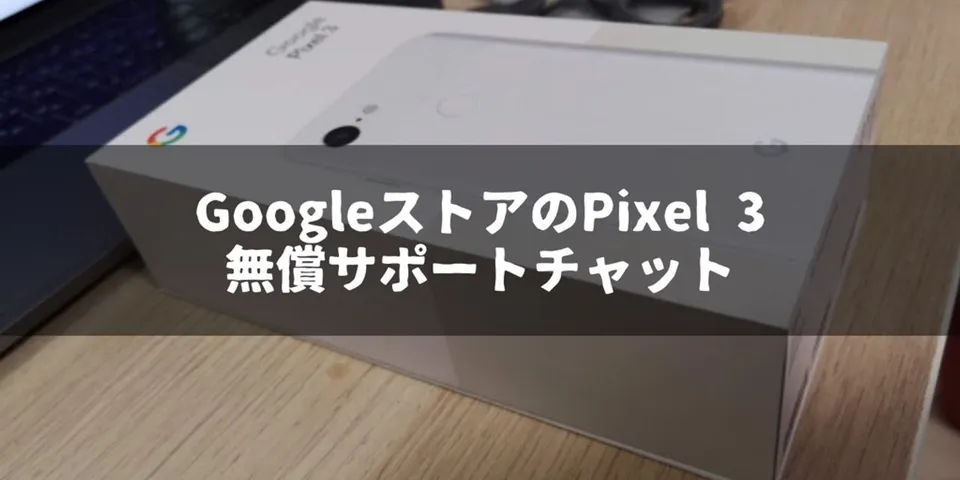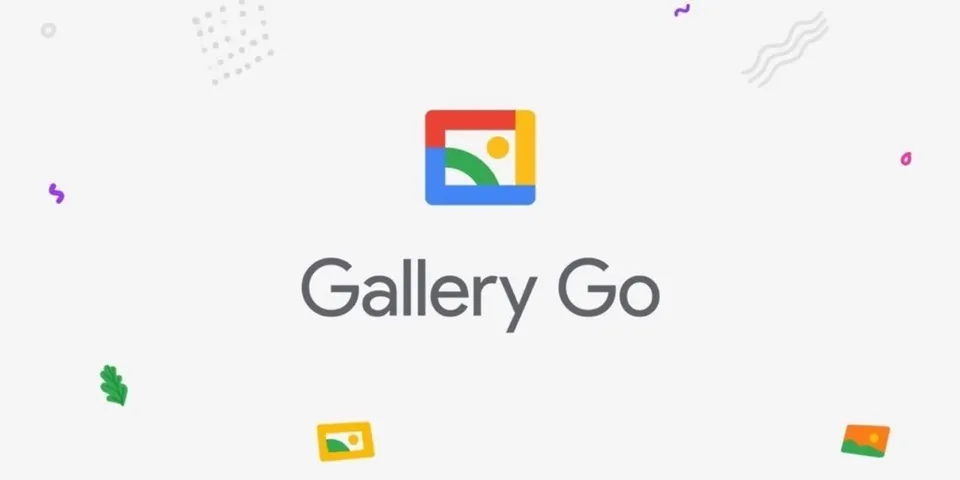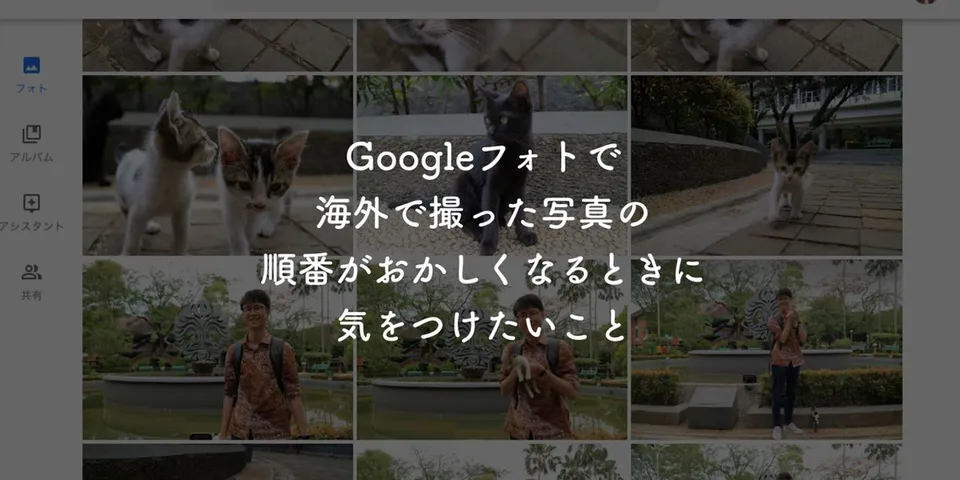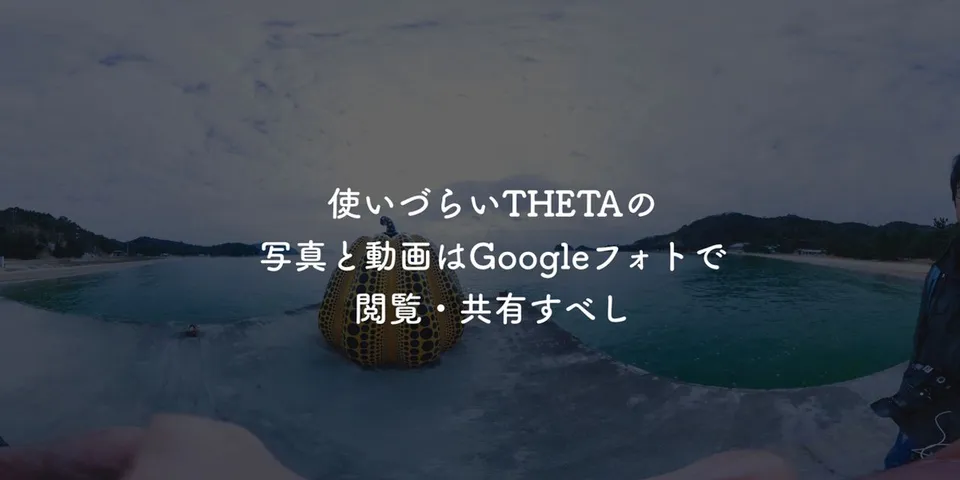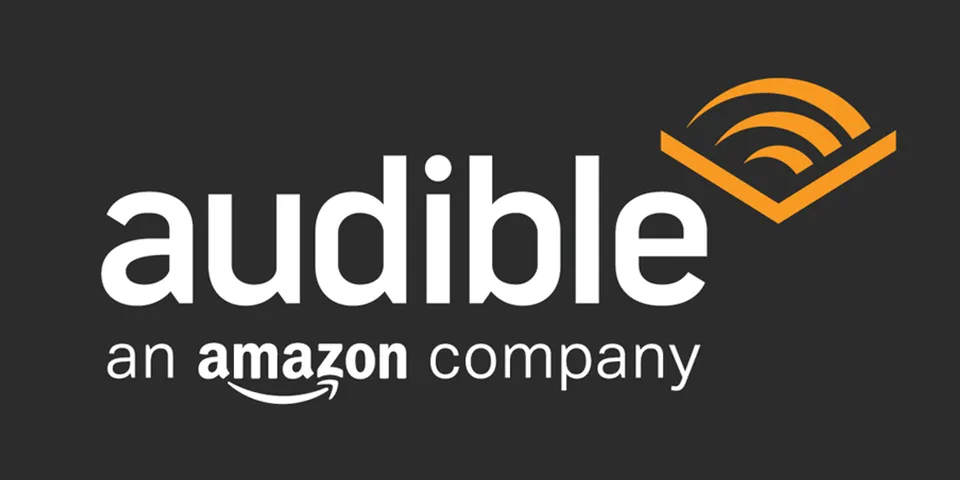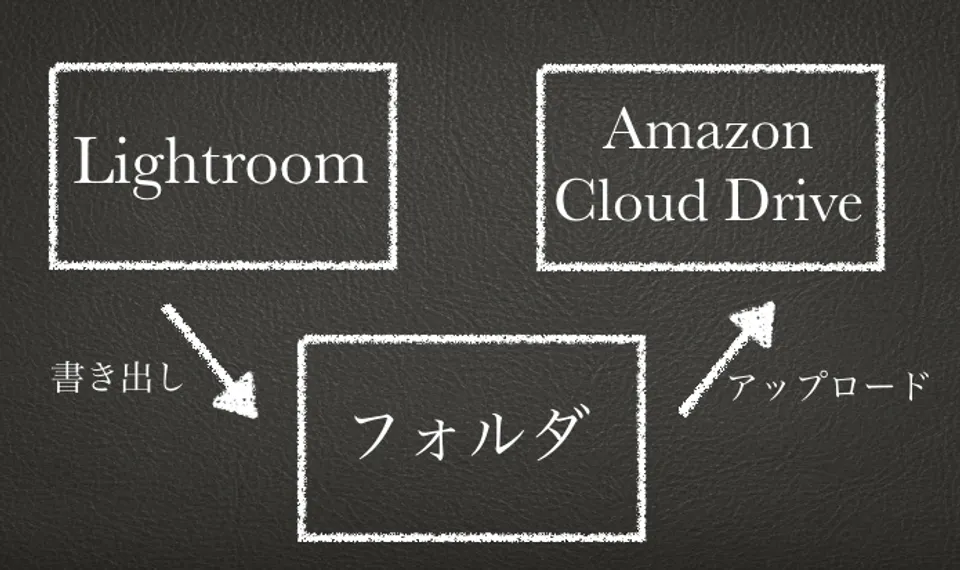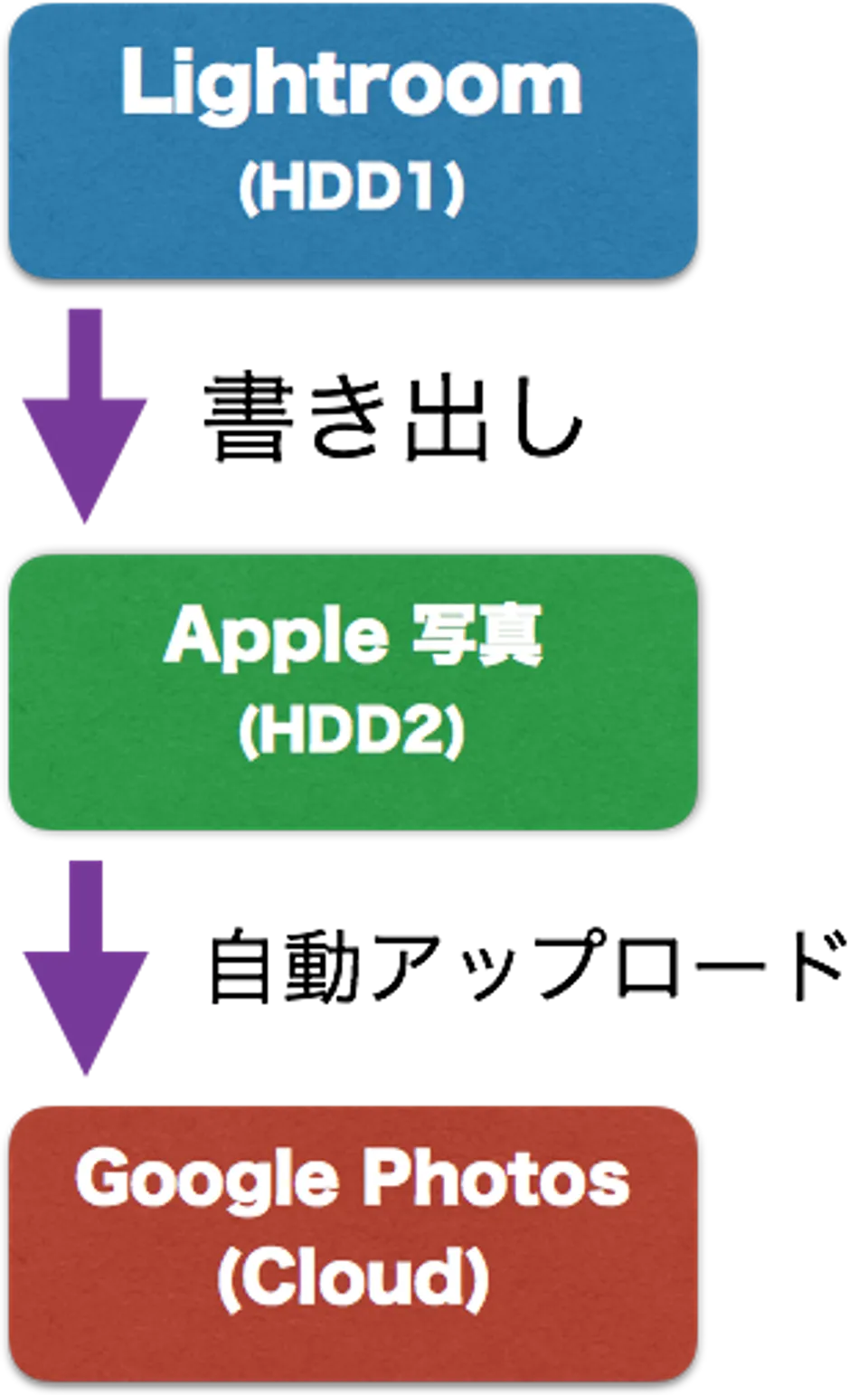論文を読むフローを整理した|Zotero + ZotFile + Dropbox
※こちらが新しいフローです
こんにちは、たわです。今回は論文を読むためのフローを整理した話です。
4 月から大学院生になるということで、受験段階で論文は読んでいたのですが、本腰入れるためにちゃんと流れを確立しておきたいと思い、試行錯誤しておりました。
調べてもデファクトスタンダード的なものはなく、結構人によって千差万別という感じで、色々試してみて落ち着いたやり方を紹介します。
論文管理・閲覧方法の概要
結論から書くと、Zotero + ZotFile + Dropbox(+ Adobe Acrobat Reader)という組み合わせでやることにしました。
論文を読むフローには大きく分けて以下 3 点あると思うので、
- 文献管理
- ファイル管理(PDF など)
- ファイル閲覧(メモやマーカー引くのも含めて)
それぞれについて書いていきます。
文献管理
文献管理は、論文や書籍などの情報を管理しておくものです。
論文を読むにしてもこの機能は必須の部分だと思いました。
サービスとしては、
- Mendeley
- EndNote
- Paperpile
などがあると思いますが、前述のとおり、Zotero を使うことにしました。
Zotero を使うことにした理由をいくつか挙げていきます。
情報の自動入力が優秀
いくつかサービスを使ってみましたが、情報の自動入力が優秀だと思いました。
Zotero だと Chrome のエクステンションを入れれば、ボタン 1 つで開いているページを登録してくれます。
CiNii とか論文のページでボタンを押すといい感じに、論文情報を拾って著者やタイトルを登録してくれますし、無料の PDF があればそのまま同時に保存されます。
また、いいなと思ったのが、Amazon の書籍情報画面でボタンを押せば書籍も登録できることです。
自動入力機能は Paperpile でもできるのですが、精度としては Zotero のほうが高い印象でした(Amazon で書籍を登録すると、Zotero は著者と翻訳者を分けて登録してくれるのに、Paperpile は翻訳者も著者として登録してしまう、など)。
無料で使える
これが決め手かなという感じもあります。
Paperpile も悪くはなかったのですが、有料なので悩みどころでした。
使って運用してみないとわからないところもあるので、無料の Zotero で始めてみてダメそうなら他のものを考えようということにしました。
ZotFile が便利
ZotFile は Zotero のプラグインで PDF などファイルの管理をいい感じにしてくれるものです。
これを使うと PDF の命名やフォルダ構成も一発で修正・変更できます。
Dropbox との連携にもつながるのですが、このファイルをいい感じに管理してくれる感覚が最高すぎて辞められません。
あとから命名規則を変えたくなって変更しても、問題なく Dropbox に反映されるので、常にファイルが統率されている感じになります。
詳細はこちらを参考にしました。
ファイル管理
続いてファイル管理ですが、こちらは文献情報ではなく論文等の PDF 等をどのように管理するのかという話です。
Mendely や Paperpile、Zotero は自前のストレージを持っていて、デフォルトでは文献情報だけではなくファイル管理も担ってくれるはずです。
ですが、敢えて Dropbox や Google Drive など別のファイル管理のサービスを使いたい人も多いのではないでしょうか。
僕も、PDF を読む時にどこからでもアクセスしやすい形にしたかったので、Dropbox 上で PDF は管理できるようにしました。
ZotFile と Dropbox で連携
文献管理とファイル管理の連携には大きく 2 つあるように思いました。
- (1) 文献管理システムが直接ファイル管理システムにアクセスしている
- (2) 文献管理システムが PC のフォルダ上でファイルを管理し、そのフォルダがたまたまファイル管理システムでも管理されている

どういうことかというと、(1) はたとえば Paperpile であれば Google Drive のサーバーに直接アクセスしてファイルを読み書きしてくれるイメージです。
対して、(2) は Zotero がローカルの PC 上でファイルを整理していて、そのファイルが入っているフォルダがたまたま Dropbox で同期されているという感じです。
なので、(2) の場合は厳密には連携しておらず、ただ Zotero が管理しているファイルを Dropbox にも保存しているだけになります。
そして僕は (2) のやり方を Zotero と Dropbox を使ってやりました。
画像では例示として Paperpile と Google Drive、Zotero と Dropbox と書きましたが、あくまで例示で、(1) と (2) の連携の仕方があるっぽいというところだけ見てもらえればと思います。
Google Drive では (2) ができない
【重要!】※ 2021 年 12 月現在、再び Google Drive を Dropbox と同様に PC のローカルと Google Drive 上を同期するアプリケーションが個人向けにも復活したので Google Drive でもできるようになりました。Google One に課金している関係から Dropbox に分散して容量を稼ぐ代わりに Google Drive に移行しました。問題なくそれでも使えております!
僕は Google のサービスを基本的によく使うので、Google Drive が使いたかったのですが、残念ながら (2) ができません。
なぜなら個人向けに PC 上のフォルダとオンラインの Google Drive を同期する機能の提供が終了してしまったからです。
エンタープライズ向けの Google Workspace(旧称 G Suite)に入っていれば使えるのですが、お高いし個人で使うのも違うので、Dropbox でやりました。
ローカルの PC 上のフォルダを同期できるサービスであれば Dropbox でなくてもなんでもいいと思います。
ファイル閲覧
僕は iPad を使って PDF を読むようにしています。
ファイル管理ですでに Dropbox 上にファイルが同期されているので、Dropbox が開けるアプリであれば何でも使える状態になります。
文献管理システムに依存せず、好きな PDF リーダーが使えるのは今後閲覧部分だけアプリを変えるとかも問題なくできるのでよい運用だなと思っています。
ただ元々はこの Highlights というアプリを使いたかったのですが、Dropbox との相性が悪いのか、すぐコンフリクトして何個もファイルができあがってしまうという現象が起きました。
GoodNote も PDF 書き込みに便利なのですが、GoodNote 管理のフォルダにファイルをコピーしてしまうので、編集後のファイルが Dropbox 管理外になってしまいます。
なので、無難に PDF が読めて変更内容がそのまま Dropbox 上に反映できる Adobe Acrobat Reader をとりあえず使っています。
このあたりはあまり深追いしていないので、他にもよいアプリがたくさんありそうな気はしています。
【追記】2022 年現在は、結局の所、PDF Expert を使っています。Dropbox や Google Drive に接続してクラウド上の PDF もそのまま見れて注釈もできるので便利です。おそらくこれが今ある中では一番使いやすいのではないかと思います。基本無料ですが、マーカーとかペンの配置をカスタマイズするだけのために課金しています…。
最後に
こんな感じで、ざっと論文を読むフローを整理してみました。
Zotero は UI が少し古臭い感じがするので違和感がなくもないですが、便利な上に無料なのでいいかなと思っています(その点 Paperpile はモダン感があってよい)。
また長く運用してみて感じることがあれば更新します。別の方法があればぜひ教えてほしいです。